Es curioso comprobar el relativo pequeño número de profesionales de desarrollo que tienen conocimiento o experiencia en la elaboración de informes con las herramientas que nos brindan las bases de datos. Y pongo el énfasis en el mundo .NET, la base de datos SQL 2008 y su aplicación de SQL Server Business Intelligence Development Studio que es, básicamente, un Visual Studio 2008 orientado para desarrollos BI incluidos los proyectos de Reportes.
En este post quiero hacer una introducción al ciclo completo de la creación de un pequeño informe y su publicación.
Pre requisitos
Lo que necesito es una SQL 2008 Server. Lo más sencillo es bajarse la versión Express (que es gratuita) con los Servicios Avanzados y realizar la instalación completa con las opciones de Reporting Services y Bussiness Intelligence activadas. Así puedo realizar este tutorial sin problemas.
Como es más un tema de sistemas, voy a obviar el tema de instalación y configuración a menos que haya un clamor popular en los comentarios y abra un nuevo post. La propia instalación me avisará e instalará los prerequisitos que voy a necesitar.
Fuente de datos
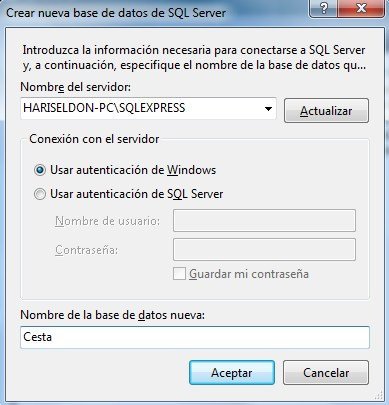
Una vez instalado el SQL 2008, voy a crear una pequeña base de datos llamada Cesta, con una tabla llamada cesta y tres campos id, Artículo y fecha. Y la rellenaremos con 5 productos. Voy a utilizar la configuración de seguridad por defecto, ya que mi usuario tiene permisos de administración en mi Eee PC, y así no tengo que andar con usuarios de acceso a la BD y al report server. Y con esto tendré configurado un pequeño conjunto de datos que me va a permitir utilizarlo en mi reporte.
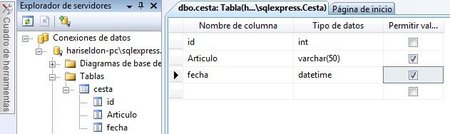
Creando el proyecto
Hay tres formas principales de crear reportes: a través de la propia página de administración de informes del servidor de reportes; desde Visual Studio para crear reportes locales que no dependan de una base de datos, que son proyectos autocontenidos y que da para realizar otro post; y los proyectos basados en el servidor de reportes y que es el que voy a tratar en este artículo.
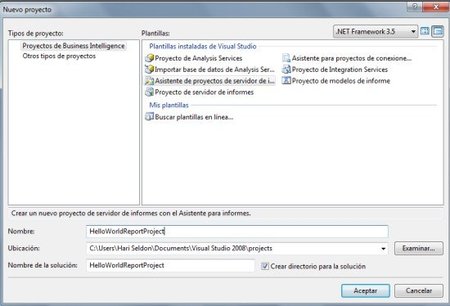
Es decir, voy a crear un reporte en mi máquina local pero que debe ser publicado en el servidor para ser accesible. Para ello, desde el menú de ejecutar selecciono el programa SQL Server 2008 y abro la herramienta de BI del servidor (SQL Server Business Intelligence Development Studio).
Curioso el que se abra un Visual Studio 2008, pero solo con capacidades de Análisis, Reportes y BI. Pero la gran ventaja para los programadores en .NET como el que escribe estas líneas, es que es un IDE conocido y la curva de aprendizaje es muy plana. Por ejemplo, la creación de la nueva base de datos, la tabla, los campos e introducir los cinco artículos y sus datos lo realizo desde esta herramienta sin tener que irme al SQL Manager.
Lo siguiente es decir que quiero crear un proyecto nuevo del tipo Report Server Project Wizard. ¿Por qué del tipo Asistente? Porque quiero hacer un Hello World. Algo muy básico que me permita obtener un resultado de manera inmediata.
Configurando el reporte
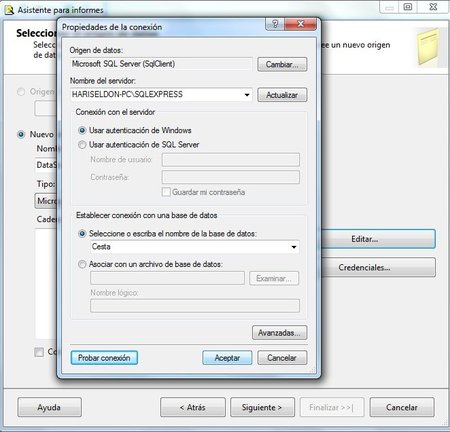
En la primera página configuraré el DataSet en donde volcar los datos que más adelante utilizaré en el reporte. Con cuatro pulsaciones configuro la cadena de conexión, compruebo que se conecta de manera correcta y continuo con la siguiente pantalla.
Aquí podemos utilizar el asistente para realizar una pequeña consulta que nos traiga el listado de artículos ordenado por la fecha. Pero algo tan sencillo es mucho más rápido y eficiente introducirlo a mano. A continuación elegimos el formato en que queremos representar el informe y elegimos los campos que queremos visualizar de acuerdo a los que nos hemos traído con la Select.
Las últimas pantallas tratan sobre el formato y los directorios en donde está el servidor del Reporting Server (debes tener activado el IIS) y en donde quiero publicar. Como estoy utilizando todos los valores por defecto, no le hago mucho caso y acepto a todo. Si acaso, cambiarle el nombre al reporte que se va a generar al llegar a la última página del asistente en donde nos muestra el resumen.
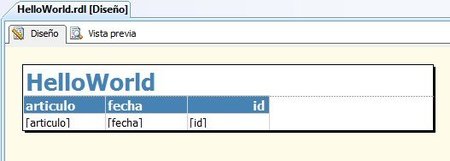
Ya tenemos un bonito reporte, simple y sencillo. Pero voy a modificarlo un poquillo para eliminar la columna del id y ampliar el tamaño de la columna de fecha, ya que la hora no me gusta que se visualice en un segunda linea.
Ta chan!! Ya tenemos nuestro reporte y para visualizarlo simplemente pulso en la pestaña Vista Previa; se compila y genera, obteniendo el listado modificado como quería.
Publicando
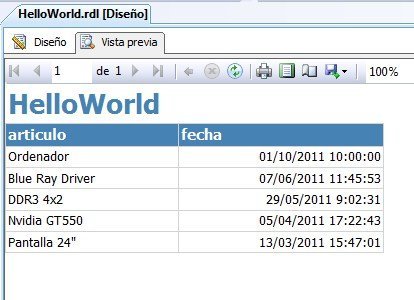
Pero el reporte ahora mismo solo es accesible por medio de la aplicación y lo que quiero es poder utilizarlo en mis aplicaciones. Para ello es necesario realizar la opción de Implementar, Deploy en inglés, que publica el fichero rdl en el Reporting Server.
Para ello pulso con el botón derecho sobre el reporte y en el menú contextual elijo dicha opción. Compilando el reporte y realizándose la acción de despliegue. Para comprobar que está correctamente publicado entro en http://localhost/ReportServer accedo a la carpeta que he definido en el asistente de la creación del reporte y pulso en el enlace, obteniendo un informe que corre sobre el Reporting Server.
Y con esto he conseguido el objetivo de realizar un sencillo informe.
Más información: MSDN
SQL 2008 Express with Advanced Services



